WPF 做一个超级简单的 1024 数字接龙游戏
游戏的规则十分简单,那就是有多个列表。程序会给出一个数字,玩家决定数字放在哪个列表里面。如果放入列表里面的数字和列表里面最后一个数字相同,那两个数字将会叠加进行合并,合并两个 1024 将会自动清理掉整个列表
如下图,有 5 个列表。最右边有一个数字。此时点击列表下方的 "点击" 按钮,即表示将最右边的数字放在这一列表中
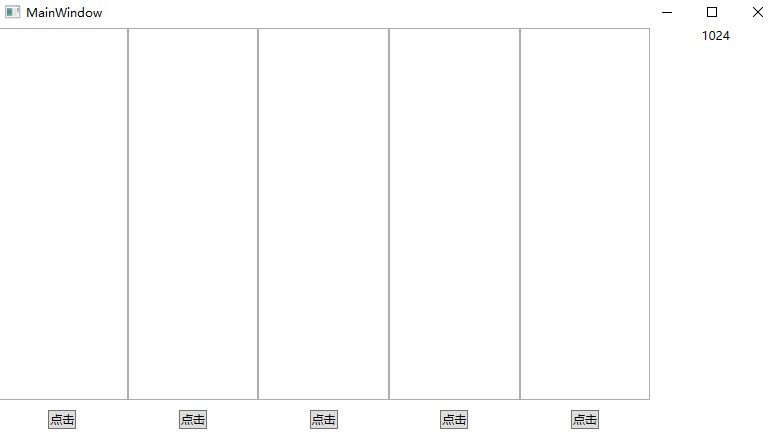
如下图,就是点击了首个列表的“点击”按钮,将上图的 1024 数字放在首个列表里
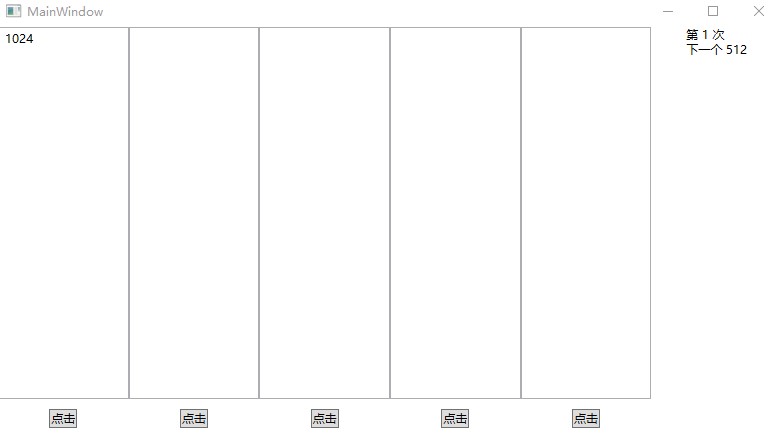
如下图,首个列表里面的最后一个是 2 的数字,最右边的数字也是 2 的数字,可以将其进行合并
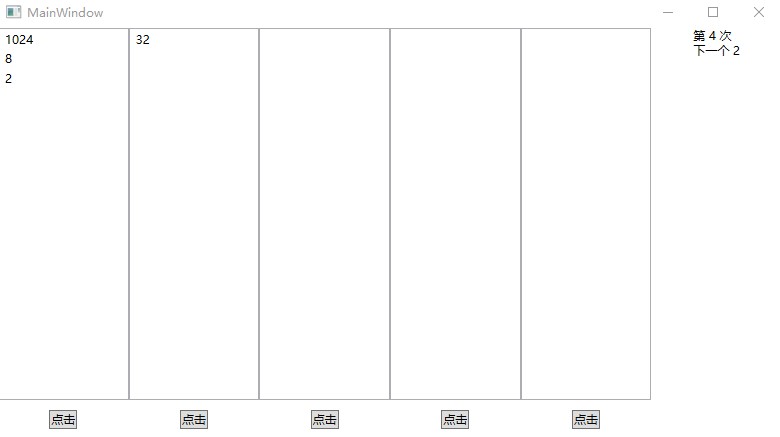
如下图,合并之后,首个列表的 2 将会和最右边的数字 2 合并为 4 作为最后一个数字
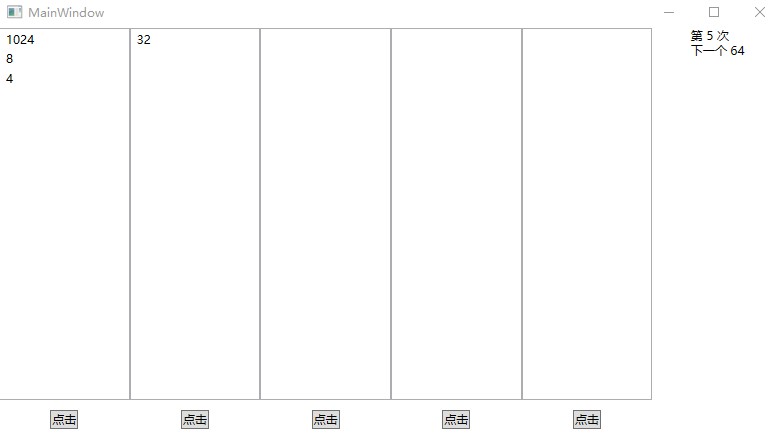
规则介绍完了,接下来咱来开始开发咯。如果只是想玩这个简单的游戏的伙伴,可以快速到本文末尾,找到本文的所有代码的下载方法
如上面的界面图,可以看到有多个列表,那不如每个列表就一个 UserControl 用户控件好了。这里没有什么最佳实践,这么简单的应用,想怎么写就怎么写就好了
我这里都不想好好命名,直接就用 Whitman 工具随机一个名为 CecaqemdarYefarqukeafai 的控件名好了
在 CecaqemdarYefarqukeafai.xaml.cs 里面存放一个 ObservableCollection<int> 集合,用来表示界面上每个列表里面的数据,代码如下
public ObservableCollection<int> Collection { get; } = new ObservableCollection<int>();
在 CecaqemdarYefarqukeafai.xaml 的界面写一个 ListView 进行绑定这个 Collection 属性,代码如下
<ListView ItemsSource="{Binding ElementName=Root,Path=Collection}">
<ListView.ItemTemplate>
<DataTemplate>
<TextBlock Text="{Binding .}"></TextBlock>
</DataTemplate>
</ListView.ItemTemplate>
</ListView>
这里我写的绑定是 ElementName=Root 的方式,这是我的习惯使用方法。对于简单没有 MVVM 的模式下,可以将控件自身当成自己的绑定源,这样在控件后台代码编写的属性就可以很方便进行绑定
具体的实现方法就是将用户控件自身加上 x:Name="Root" 属性,加上之后的用户控件的代码大概如下
<UserControl x:Class="BawjadurbaWurahuwa.CecaqemdarYefarqukeafai"
xmlns="http://schemas.microsoft.com/winfx/2006/xaml/presentation"
xmlns:x="http://schemas.microsoft.com/winfx/2006/xaml"
xmlns:mc="http://schemas.openxmlformats.org/markup-compatibility/2006"
xmlns:d="http://schemas.microsoft.com/expression/blend/2008"
xmlns:local="clr-namespace:BawjadurbaWurahuwa"
mc:Ignorable="d"
x:Name="Root"
d:DesignHeight="450" d:DesignWidth="800">
<Grid>
... 忽略其他代码
<ListView ItemsSource="{Binding ElementName=Root,Path=Collection}">
<ListView.ItemTemplate>
<DataTemplate>
<TextBlock Text="{Binding .}"></TextBlock>
</DataTemplate>
</ListView.ItemTemplate>
</ListView>
... 忽略其他代码
</Grid>
</UserControl>
如上图界面,可以看到每个列表下方都有一个点击按钮。那就继续修改 CecaqemdarYefarqukeafai.xaml 界面,加上一个按钮,代码如下
<Button Margin="10,10,10,10" HorizontalAlignment="Center" Click="Button_OnClick">点击</Button>
加上按钮需要稍微修改一下布局,修改一下 Grid 加上两行,代码如下
<Grid.RowDefinitions>
<RowDefinition></RowDefinition>
<RowDefinition Height="Auto"></RowDefinition>
</Grid.RowDefinitions>
以上就配置了列表的地方有多少空间使用多少空间,配置下面一行给按钮使用,按钮需要多少空间再给多少空间
修改之后的 CecaqemdarYefarqukeafai.xaml 的全部代码如下
<UserControl x:Class="BawjadurbaWurahuwa.CecaqemdarYefarqukeafai"
xmlns="http://schemas.microsoft.com/winfx/2006/xaml/presentation"
xmlns:x="http://schemas.microsoft.com/winfx/2006/xaml"
xmlns:mc="http://schemas.openxmlformats.org/markup-compatibility/2006"
xmlns:d="http://schemas.microsoft.com/expression/blend/2008"
xmlns:local="clr-namespace:BawjadurbaWurahuwa"
mc:Ignorable="d"
x:Name="Root"
d:DesignHeight="450" d:DesignWidth="800">
<Grid>
<Grid.RowDefinitions>
<RowDefinition></RowDefinition>
<RowDefinition Height="Auto"></RowDefinition>
</Grid.RowDefinitions>
<ListView ItemsSource="{Binding ElementName=Root,Path=Collection}">
<ListView.ItemTemplate>
<DataTemplate>
<TextBlock Text="{Binding .}"></TextBlock>
</DataTemplate>
</ListView.ItemTemplate>
</ListView>
<Button Grid.Row="1" Margin="10,10,10,10" HorizontalAlignment="Center" Click="Button_OnClick">点击</Button>
</Grid>
</UserControl>
可以看到实现非常简单,即使不使用用户控件也是可以的
这里的点击按钮需要将事件给到外面订阅,编辑后台 CecaqemdarYefarqukeafai.xaml.cs 代码,实现按钮点击逻辑,代码如下
public event EventHandler<CecaqemdarYefarqukeafai>? Click;
private void Button_OnClick(object sender, RoutedEventArgs e)
{
Click?.Invoke(this, this);
}
如此即可在点击按钮的时候,触发 Click 事件给到外面订阅
修改之后的 CecaqemdarYefarqukeafai.xaml.cs 的全部代码如下
using System;
using System.Collections.Generic;
using System.Collections.ObjectModel;
using System.Linq;
using System.Text;
using System.Threading.Tasks;
using System.Windows;
using System.Windows.Controls;
using System.Windows.Data;
using System.Windows.Documents;
using System.Windows.Input;
using System.Windows.Media;
using System.Windows.Media.Imaging;
using System.Windows.Navigation;
using System.Windows.Shapes;
namespace BawjadurbaWurahuwa;
/// <summary>
/// CecaqemdarYefarqukeafai.xaml 的交互逻辑
/// </summary>
public partial class CecaqemdarYefarqukeafai : UserControl
{
public CecaqemdarYefarqukeafai()
{
InitializeComponent();
}
public ObservableCollection<int> Collection { get; } = new ObservableCollection<int>();
public event EventHandler<CecaqemdarYefarqukeafai>? Click;
private void Button_OnClick(object sender, RoutedEventArgs e)
{
Click?.Invoke(this, this);
}
}
回到主界面
主界面需要显示 5 列,那就直接写 5 个 CecaqemdarYefarqukeafai 控件好了。如果数量更多的话,那可以试试写一个 ListView 之类的控件
如上图,整个主界面可以分为 6 列,其中前面 5 列是 CecaqemdarYefarqukeafai 控件,最后一列是一个文本,用来说明下一个数字
实现的 MainWindow.xaml 代码如下
<Grid>
<Grid.ColumnDefinitions>
<ColumnDefinition></ColumnDefinition>
<ColumnDefinition></ColumnDefinition>
<ColumnDefinition></ColumnDefinition>
<ColumnDefinition></ColumnDefinition>
<ColumnDefinition></ColumnDefinition>
<ColumnDefinition></ColumnDefinition>
</Grid.ColumnDefinitions>
<local:CecaqemdarYefarqukeafai Click="CecaqemdarYefarqukeafai_OnClick"/>
<local:CecaqemdarYefarqukeafai Grid.Column="1" Click="CecaqemdarYefarqukeafai_OnClick"/>
<local:CecaqemdarYefarqukeafai Grid.Column="2" Click="CecaqemdarYefarqukeafai_OnClick"/>
<local:CecaqemdarYefarqukeafai Grid.Column="3" Click="CecaqemdarYefarqukeafai_OnClick"/>
<local:CecaqemdarYefarqukeafai Grid.Column="4" Click="CecaqemdarYefarqukeafai_OnClick"/>
<TextBlock x:Name="CurrentTextBlock" Grid.Column="5" HorizontalAlignment="Center"></TextBlock>
</Grid>
也许有伙伴开始好奇了,为什么上面代码里面的 5 个 CecaqemdarYefarqukeafai 的 Click 事件都是相同的方法,那方法内是如何区分点击的是哪个列表的?答案是不需要区分,在 CecaqemdarYefarqukeafai 的定义事件的代码里面,就将列表控件自身给传递进入了,如下面代码
public partial class CecaqemdarYefarqukeafai : UserControl
{
... // 忽略其他代码
public event EventHandler<CecaqemdarYefarqukeafai>? Click;
... // 忽略其他代码
}
于是在 MainWindow.xaml.cs 后台代码实现方法里面,就可以通过参数了解到当前点击按钮属于哪个用户控件了
private void CecaqemdarYefarqukeafai_OnClick(object? sender, CecaqemdarYefarqukeafai e)
{
... // 忽略其他代码
}
为了方便拿到和表示当前最右侧显示的当前的数字,咱使用的是建立一个数组和一个索引的方式表示。如此即可实现后续进行随机给一个数字的方法,也可以让给出的数字一定在数组内。定义在 MainWindow.xaml.cs 的字段代码如下
private int _index;
private readonly int[] _list = new int[] { 1024, 512, 256, 128, 64, 32, 16, 8, 4, 2 };
那是否可以省略这个数组,没错,因为这些都是 2 的倍数,想要省略也是可以的。省略了这个数组,那就每次自己计算就好了。可不要觉得每次都重新计算速度很慢,对于现代 CPU 来说,你接近测试不出来这两者的性能差异。但总之这个数组也很小,占用内存基本可以忽略,就随大家想用什么就用什么咯
为什么有时候数组很小我也会关注,有时候数组即使不小我也不会关注。这其实和业务有关系,在本文例子里面的这个数组只有一次定义,且全局只有一个,那这个数组就这点空间,自然就可以忽略其占用内存了。但如果这个数组是需要每次都创建的,那这时候我可能会稍微考虑一下。如果这个数组是每次都需要创建的,且创建之后很难释放,那才会考虑一下
回到点击事件里面,通过索引和数组即可拿到当前最右侧的数字,代码如下
private void CecaqemdarYefarqukeafai_OnClick(object? sender, CecaqemdarYefarqukeafai e)
{
var number = _list[_index];
... // 忽略其他代码
}
将此数字加入到 CecaqemdarYefarqukeafai 的集合里面,代码如下
private void CecaqemdarYefarqukeafai_OnClick(object? sender, CecaqemdarYefarqukeafai e)
{
var number = _list[_index];
e.Collection.Add(number);
... // 忽略其他代码
}
如此就完成了点击按钮就将数字加到所点击的一列的基础逻辑了
根据游戏规则,如果列表里面最后相邻的两个数字是相同的,则进行合并。接下来再写一个方法,这个方法用于合并集合的数字,代码如下
private static void Clean(ObservableCollection<int> collection)
{
while (collection.Count > 1)
{
var n1 = collection[^1];
var n2 = collection[^2];
if (n1 == n2)
{
collection.RemoveAt(collection.Count - 1);
collection.RemoveAt(collection.Count - 1);
collection.Add(n1 + n2);
}
else
{
break;
}
}
if (collection[^1] == 1024 * 2)
{
collection.Clear();
}
}
为了这个方法需要一个循环?这是因为如果最后的数字刚好是 4、2、2 的话,那就可以先对 2 和 2 进行合并,合并完成拿到的 4 再和 4 进行合并
合并的方法就是移除这两个数字,再添加一个新的更大的数字
为什么移除的时候都是使用 collection.RemoveAt(collection.Count - 1); 代码移除,为什么两次移除都是相同的代码?这是因为首先集合列表数组都是从 0 开始的,想象一下,一个只有元素的集合,想要移除最后一个元素,那下标是多少,没错就是 0 作为下标。因此 collection.Count - 1 表示的是最后一个元素。那为什么调用两次?这是因为第一次调用的时候,最后一个元素就被移除了。那原本倒数的第二个元素现在就成为倒数第一个元素了,自然再次移除最后一个元素就是移除掉原先的倒数第二个元素。举个例子,假如你每次都是全班倒数第二,某天全班倒数第一退学了,那你是不是就成为全班倒数第一了
如何全部合并之后,最后一个数字是两倍的 1024 则将列表清空。嗯,这里的话,只去掉当前这个数也可以,这个看大家的规则
完成了 Clean 方法之后,尝试调用一下,代码如下
private void CecaqemdarYefarqukeafai_OnClick(object? sender, CecaqemdarYefarqukeafai e)
{
var number = _list[_index];
e.Collection.Add(number);
Clean(e.Collection);
... // 忽略其他代码
}
如此就完成了将数字加入到所点击的列表里面,且如果数字和列表最后一个数字相同则进行合并
根据游戏的规则,此时咱就需要再生成最右侧的新的数字了。如上文可以知道,最右侧的数字是使用数组和索引表示的,那就是随机生成一个在数组范围内的索引就可以了。既可以降低难度,按照顺序生成索引,如下面代码
private void CecaqemdarYefarqukeafai_OnClick(object? sender, CecaqemdarYefarqukeafai e)
{
... // 忽略其他代码
_index++;
if (_index == _list.Length)
{
_index = 0;
}
... // 忽略其他代码
}
也可以使用随机数生成,代码如下
private void CecaqemdarYefarqukeafai_OnClick(object? sender, CecaqemdarYefarqukeafai e)
{
... // 忽略其他代码
_index = Random.Shared.Next(_list.Length);
... // 忽略其他代码
}
生成完成之后,将结果设置到界面的 CurrentTextBlock 控件里面,如此即可在界面显示
private void CecaqemdarYefarqukeafai_OnClick(object? sender, CecaqemdarYefarqukeafai e)
{
... // 忽略其他代码
CurrentTextBlock.Text = $"第 {_count} 次\r\n下一个 {_list[_index]}";
}
上述的 _count 字段这时一个类似游戏分数的作用,表示的是当前是第多少次,实现代码如下
private void CecaqemdarYefarqukeafai_OnClick(object? sender, CecaqemdarYefarqukeafai e)
{
_count++;
... // 忽略其他代码
CurrentTextBlock.Text = $"第 {_count} 次\r\n下一个 {_list[_index]}";
}
private int _count;
最后别忘了修改一下 MainWindow 构造函数,在其初始化时给最右侧一个数字,代码如下
public MainWindow()
{
InitializeComponent();
CurrentTextBlock.Text = _list[_index].ToString();
}
如此即可完成简单的实现逻辑,代码大概如下
public partial class MainWindow : Window
{
public MainWindow()
{
InitializeComponent();
CurrentTextBlock.Text = _list[_index].ToString();
}
private void CecaqemdarYefarqukeafai_OnClick(object? sender, CecaqemdarYefarqukeafai e)
{
_count++;
var number = _list[_index];
e.Collection.Add(number);
Clean(e.Collection);
_index++;
if (_index == _list.Length)
{
_index = 0;
}
CurrentTextBlock.Text = $"第 {_count} 次\r\n下一个 {_list[_index]}";
}
private static void Clean(ObservableCollection<int> collection)
{
while (collection.Count > 1)
{
var n1 = collection[^1];
var n2 = collection[^2];
if (n1 == n2)
{
collection.RemoveAt(collection.Count - 1);
collection.RemoveAt(collection.Count - 1);
collection.Add(n1 + n2);
}
else
{
break;
}
}
if (collection[^1] == 1024 * 2)
{
collection.Clear();
}
}
private int _index;
private int _count;
private readonly int[] _list = new int[] { 1024, 512, 256, 128, 64, 32, 16, 8, 4, 2 };
}
作为开发者,我玩着玩着就想着看程序自己玩,做成挂机游戏。于是再写点算法让程序自己玩好了,实现代码如下
public MainWindow()
{
InitializeComponent();
CurrentTextBlock.Text = _list[_index].ToString();
Loaded += MainWindow_Loaded;
}
private async void MainWindow_Loaded(object sender, RoutedEventArgs e)
{
while (Content is Grid grid)
{
var number = _list[_index];
var maxValue = 1024;
var cecaqemdarYefarqukeafai =
grid.Children.OfType<CecaqemdarYefarqukeafai>()
.FirstOrDefault(t => t.Collection.Count > 0 && t.Collection[^1] == number);
cecaqemdarYefarqukeafai ??= grid.Children.OfType<CecaqemdarYefarqukeafai>().Where(t => t.Collection.Count > 0 && t.Collection[^1] > number).MinBy(t => t.Collection[^1]);
cecaqemdarYefarqukeafai ??= grid.Children.OfType<CecaqemdarYefarqukeafai>()
.FirstOrDefault(t => t.Collection.Count == 0);
cecaqemdarYefarqukeafai ??= grid.Children.OfType<CecaqemdarYefarqukeafai>().MinBy(t =>
{
if (t.Collection.Count > 0)
{
var lastValue = t.Collection[^1];
if (lastValue > number)
{
return lastValue;
}
else
{
return maxValue;
}
}
return 0;
});
if (cecaqemdarYefarqukeafai is null)
{
continue;
}
cecaqemdarYefarqukeafai.Collection.Add(number);
Clean(cecaqemdarYefarqukeafai.Collection);
_index = Random.Shared.Next(_list.Length);
_count++;
CurrentTextBlock.Text = $"第 {_count} 次\r\n下一个 {_list[_index]}";
await Task.Delay(300);
}
}
相信以上的逻辑大家看看也能明白,这是我随意写的简单算法,核心只是决定将数字放在哪个列表而已
完成之后的代码如下
using System;
using System.Collections.Generic;
using System.Collections.ObjectModel;
using System.Linq;
using System.Text;
using System.Threading.Tasks;
using System.Windows;
using System.Windows.Controls;
using System.Windows.Data;
using System.Windows.Documents;
using System.Windows.Input;
using System.Windows.Media;
using System.Windows.Media.Imaging;
using System.Windows.Navigation;
using System.Windows.Shapes;
namespace BawjadurbaWurahuwa;
/// <summary>
/// Interaction logic for MainWindow.xaml
/// </summary>
public partial class MainWindow : Window
{
public MainWindow()
{
InitializeComponent();
CurrentTextBlock.Text = _list[_index].ToString();
Loaded += MainWindow_Loaded;
}
private async void MainWindow_Loaded(object sender, RoutedEventArgs e)
{
while (Content is Grid grid)
{
var number = _list[_index];
var maxValue = 1024;
var cecaqemdarYefarqukeafai =
grid.Children.OfType<CecaqemdarYefarqukeafai>()
.FirstOrDefault(t => t.Collection.Count > 0 && t.Collection[^1] == number);
cecaqemdarYefarqukeafai ??= grid.Children.OfType<CecaqemdarYefarqukeafai>().Where(t => t.Collection.Count > 0 && t.Collection[^1] > number).MinBy(t => t.Collection[^1]);
cecaqemdarYefarqukeafai ??= grid.Children.OfType<CecaqemdarYefarqukeafai>()
.FirstOrDefault(t => t.Collection.Count == 0);
cecaqemdarYefarqukeafai ??= grid.Children.OfType<CecaqemdarYefarqukeafai>().MinBy(t =>
{
if (t.Collection.Count > 0)
{
var lastValue = t.Collection[^1];
if (lastValue > number)
{
return lastValue;
}
else
{
return maxValue;
}
}
return 0;
});
if (cecaqemdarYefarqukeafai is null)
{
continue;
}
cecaqemdarYefarqukeafai.Collection.Add(number);
Clean(cecaqemdarYefarqukeafai.Collection);
_index = Random.Shared.Next(_list.Length);
_count++;
CurrentTextBlock.Text = $"第 {_count} 次\r\n下一个 {_list[_index]}";
await Task.Delay(300);
}
}
private void CecaqemdarYefarqukeafai_OnClick(object? sender, CecaqemdarYefarqukeafai e)
{
_count++;
var number = _list[_index];
e.Collection.Add(number);
Clean(e.Collection);
_index++;
if (_index == _list.Length)
{
_index = 0;
}
CurrentTextBlock.Text = $"第 {_count} 次\r\n下一个 {_list[_index]}";
}
private static void Clean(ObservableCollection<int> collection)
{
while (collection.Count > 1)
{
var n1 = collection[^1];
var n2 = collection[^2];
if (n1 == n2)
{
collection.RemoveAt(collection.Count - 1);
collection.RemoveAt(collection.Count - 1);
collection.Add(n1 + n2);
}
else
{
break;
}
}
if (collection[^1] == 1024 * 2)
{
collection.Clear();
}
}
private int _index;
private int _count;
private readonly int[] _list = new int[] { 1024, 512, 256, 128, 64, 32, 16, 8, 4, 2 };
}
本文以上代码放在 github 和 gitee 上,可以使用如下命令行拉取代码
先创建一个空文件夹,接着使用命令行 cd 命令进入此空文件夹,在命令行里面输入以下代码,即可获取到本文的代码
git init
git remote add origin https://gitee.com/lindexi/lindexi_gd.git
git pull origin 243d50c0b94013e5beb782e384c98a7b6e3f629d
以上使用的是 gitee 的源,如果 gitee 不能访问,请替换为 github 的源。请在命令行继续输入以下代码,将 gitee 源换成 github 源进行拉取代码
git remote remove origin
git remote add origin https://github.com/lindexi/lindexi_gd.git
git pull origin 243d50c0b94013e5beb782e384c98a7b6e3f629d
获取代码之后,进入 WPFDemo/BawjadurbaWurahuwa 文件夹,即可获取到源代码
进入文件夹之后使用 VisualStudio 2022 或更高版本的 VisualStudio 打开 BawjadurbaWurahuwa.sln 文件,然后试试按下 F5 进行构建且运行即可开始玩游戏
博客园博客只做备份,博客发布就不再更新,如果想看最新博客,请访问 https://blog.lindexi.com/
如图片看不见,请在浏览器开启不安全http内容兼容

本作品采用知识共享署名-非商业性使用-相同方式共享 4.0 国际许可协议进行许可。欢迎转载、使用、重新发布,但务必保留文章署名[林德熙](https://www.cnblogs.com/lindexi)(包含链接:https://www.cnblogs.com/lindexi ),不得用于商业目的,基于本文修改后的作品务必以相同的许可发布。如有任何疑问,请与我[联系](mailto:lindexi_gd@163.com)。




